Итак, если вы хоть раз в жизни размещали рекламу в Facebook, то полюбому должны были слышать такое понятие, как Бизнес Менеджер Фейсбук. Сразу скажу, что эта штуковина не для всех.
Если вы не крупный рекламодатель, у вас нет кучи различных сайтов, рекламных аккаунтов, пикселей, то вам будет достаточно стандартного менеджера рекламы.
Однако, когда стоит задача глобального масштаба: есть несколько бизнес-страниц, у вас наняты администраторы, которые ведут эти страницы, у вас несколько рекламных аккаунтов под разные проекты, вы ведете рекламу своих клиентов и т.д. То тут без бизнес менеджера Фейсбук не обойтись.
Поэтому в этой статье я постараюсь разобрать, как использовать бизнес менеджер Фейсбук для безопасного управления страницами, рекламными аккаунтами, доступом и другими функциями Facebook.
Зачем вам использовать бизнес менеджер Фейсбук?
Первая причина — вы попадаете в свой командный центр для управления всеми активами Facebook, и можете сосредоточить все внимание на работе.
Т.е. вы работаете, не отвлекаясь на ленту новостей, оповещения от друзей и прочие раздражители. Все активы: ваши бизнес-страницы, менеджер рекламы, Power Editor, пиксели Facebook, аудитории — все всегда под рукой.
Вторая причина — безопасность. Если вы управляете более чем одной страницей Facebook, учетной записью, рекламным кабинетом у себя или своих клиентов, вам нужно совершать много ненужных действий, чтобы перейти от одного канала к другому. Что еще более важно, трудно контролировать все, к чему вы и другие имеете доступ.
Бизнес менеджер Фейсбук позволяет быстро просмотреть все ваши страницы, учетные записи, рекламные кампании, сотрудников, которые у вас работают и многое другое.
Это особенно удобно, когда вам нужно закрыть доступ к вашим Facebook-активам для тех, кто больше не работает у вас. Вместо того, чтобы удалять человека из каждой площадки, вы просто переходите в раздел «Люди» в Бизнес менеджере и разово удаляете их доступ ко всему.
Говоря о людях, в бизнес менеджере вам не обязательно быть друзьями с людьми, которым вы назначаете роли для своих страниц, рекламных аккаунтов и т. д. Вы просто используете Business Manager для назначения ролей. Они не будут видеть ваш личный профиль, а вы их.
Теперь, когда вы понимаете зачем использовать Business Manager, давайте разберемся с функционалом и как там все устроено.
Как создать аккаунт в бизнес менеджере Facebook?
Итак, шаг №1 — вы должны быть залогинены в Фейсбуке. После этого переходим по ссылке: https://business.facebook.com
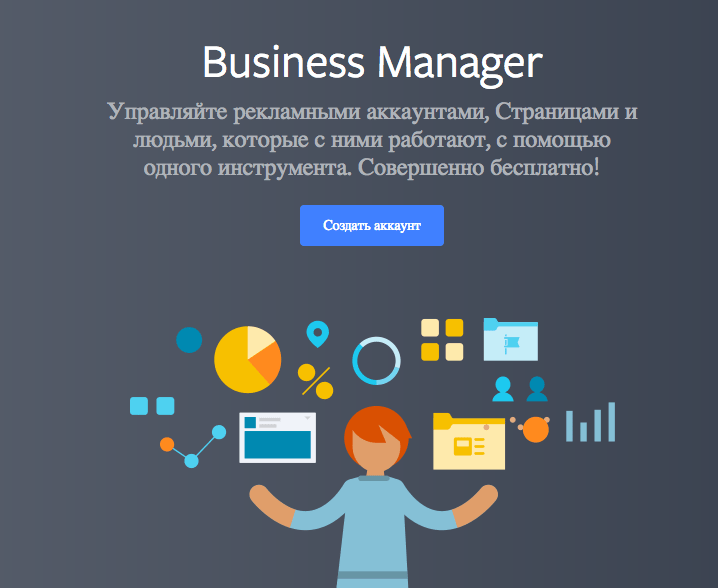
Шаг №2 — кликаем на кнопку Создать аккаунт, вводим название и email, нажимаем кнопку Готово.
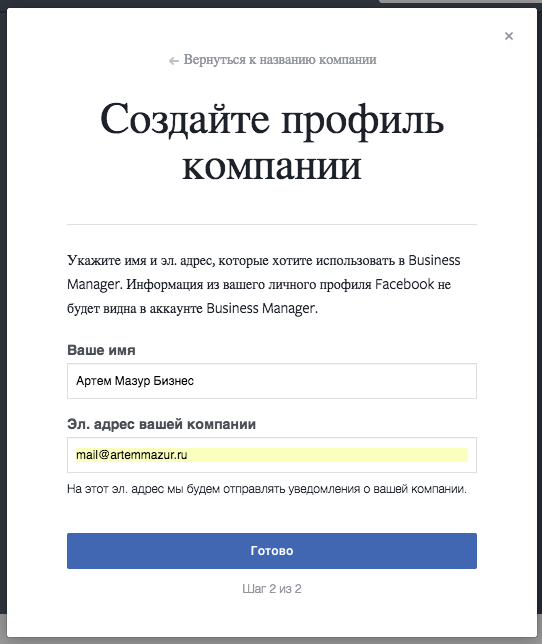
Шаг №3 — аккаунт создан. Теперь в правом верхнем углу нажимаем на кнопку Настройка компании.
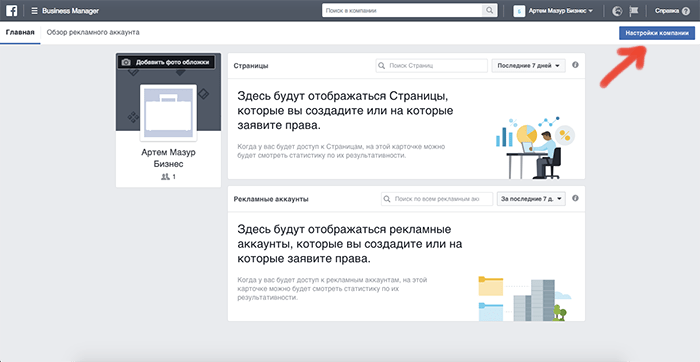
Шаг №4 — мы попадаем в «командный центр» бизнес менеджера. Здесь вы можете добавлять людей, страницы, рекламные аккаунты, пиксели, аккаунты Инстаграм, делиться аудиториями и т.д.
Т.е. под свои задачи мы настраиваем наш бизнес менеджер Фейсбук.
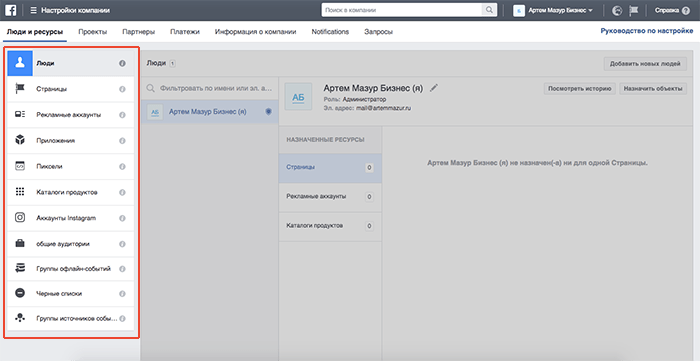
Добавление активов в бизнес менеджер Фейсбук
Вариант #1: Создание с нуля
Если у вас ничего нет (бизнес страниц, рекламных аккаунтов, каталогов продуктов…), то вы можете их создать в бизнес менеджере.
Для этого выберите нужный пункт слева, что вы хотите создать (например Страницу) и кликните Создание новой страницы.
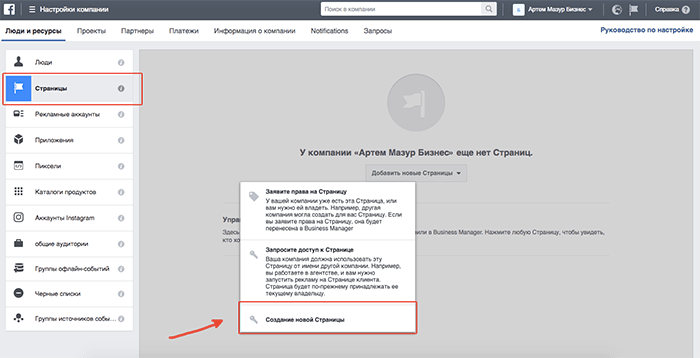
И далее уже следуете по шагам для создания нового актива в бизнес менеджере.
Вариант #2: Заявить права
Если вы уже владеете какими-либо активами и хотите добавить их в бизнес-менеджер, то вам нужно просто заявить на них права.
Для этого, снова слева выбираем необходимый ресурс (например Страница) и нажимаем на кнопку «Заявить права на Страницу».
Далее указываем ссылку, либо id необходимого ресурса и нажимаем на кнопку «Заявить права».
Ресурс будет добавлен в Бизнес менеджер Фейсбук.
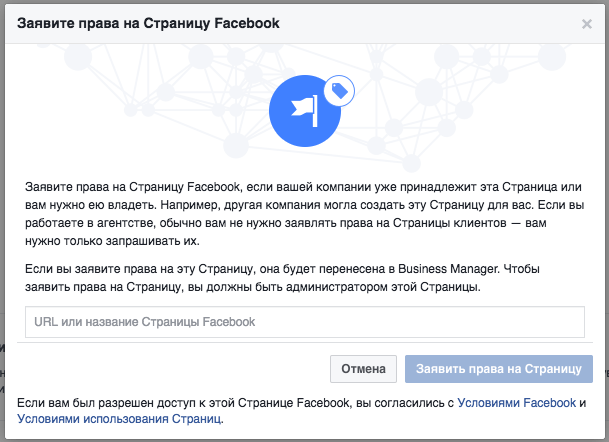
Обратите внимание. Прям оч важно. Это касается добавления рекламных аккаунтов в бизнес менеджер. Если вы запросите доступ на рекламный аккаунт, то удалить из менеджера его потом будет невозможно. Все остальные ресурсы: страницы, аудитории и т.д. можно будет удалять. Так что внимательнее…
Вариант #3: Запросить доступ
Если вы не владеете ресурсами (страницы, рекламные аккаунты…), то можно запросить к ним доступ. Перед тем, как они будут добавлены к вам в бизнес менеджер Фейсбук, нужно чтобы владелец данного ресурса или администратор подтвердил, что дает вам доступ.
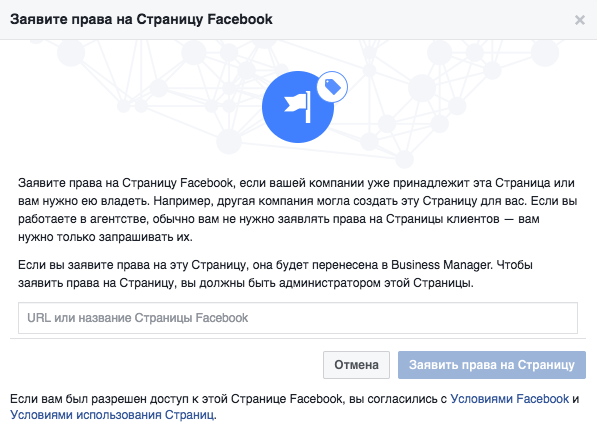
Использовать эту опцию полезно, когда используете ресурсы своих клиентов.
Управление своими активами в бизнес менеджере
Когда вы создали, добавили или запросили доступ к необходимым ресурсам — все они будут добавлены в ваш бизнес менеджер Фейсбук. Теперь просто перейдите на главную страницу (https://business.facebook.com) и вы увидите всю статистику и аналитику по вашим ресурсам.
У меня тут сейчас ничего нет, т.к. специально для этой статьи я зарегистрировал новый бизнес менеджер и пока еще ничего сюда не подключал.
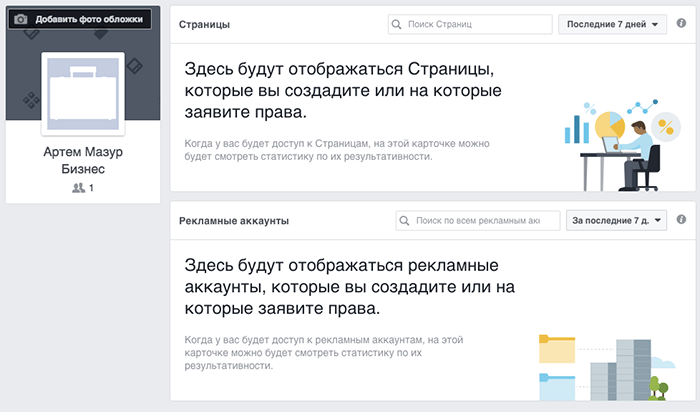
В идеале, дальше нужно писать о настройке каждого пункта ресурса. Т.е. как добавить страницу, как ей управлять и т.д. Но это все настолько просто, что мне прям лень заморачиваться и расписывать все это. Лучше я остановлюсь на самых важных аспектах (личное мнение) бизнес менеджера.
Добавление пользователей в бизнес менеджер Facebook
В принципе — легко. Однако почему-то этот процесс вызывает трудности. Давайте рассмотрим…
Когда вы создаете бизнес менеджер, то являетесь там Администратором (т.е. главным).
Следующий шаг — добавить того, кто будет работать с этим же бизнес менеджером. Другими словами — ваших сотрудников, у которых будут распределены роли и доступ.
Как?
- Определите, какую роль вы хотите предоставить — Администратор или Сотрудник
- Выберите ресурс, к которому у него будет доступ
- Определите уровень доступа к этому ресурсу
Самая главная путаница возникает в разнице между Администратором бизнес-менеджера и администратором определенного ресурса, к которому он имеет доступ.
- Администратор бизнес менеджера может менять настройки бизнес менеджера, добавлять новых пользователей, запрашивать и заявлять права на доступ…
- Администратор ресурса (актива) имеет полный доступ к настройкам только этого ресурса
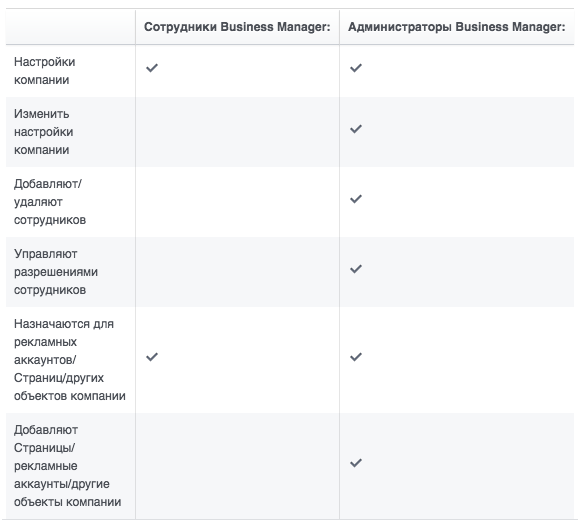
Например, вы можете быть администратором бизнес менеджера и всего лишь редактором определенной страницы на Фейсбук и аналитиком в рекламном аккаунте.
С другой стороны, если вы сотрудник, то у вас нет прав администратора к бизнес менеджеру, зато вы можете быть администратором конкретной страницы или рекламного аккаунта.
Кроме того, каждый пользователь может быть администратором одного бизнес менеджера, будучи сотрудником другого бизнес менеджера.
Люди vs Партнеры
Это еще один момент, где начинается путаница и неправильные настройки.
Существует два типа «субъектов», которые могут иметь доступ к ресурсам, содержащимся в Business Manager: Люди и Партнеры.
- Люди: Как следует из названия, это настоящие люди с действительной учетной записью Facebook, которых вы добавляете в свой бизнес-менеджер для назначения им различных ресурсов и задач.
- Партнер: Это просто еще одна учетная запись Business Manager с собственным набором людей, ресурсов и т.д., которые имеют доступ к конкретному активу, переданному в Business Manager.
Когда бизнес-партнер имеет доступ к активу, администраторы могут назначать отдельных людей из своей собственной структуры для работы над ним.
Написал так, что аж самому непонятно.
Секунду, объясню это на примере …
Представьте, что вы крупная компания (например, производитель автомобилей) с различным ассортиментом продуктов (например, разные модели автомобилей), каждая из которых имеет свою страницу Facebook.
Вы можете управлять всеми этими страницами и учетными записями в своем бизнес-менеджере. Ваши сотрудники из организации будут иметь разные уровни доступа к этим страницам.
Теперь, поскольку вы работаете с каким-то внешним агентством (например рекламным), использующим Business Manager, вы можете назначить это агентство в качестве Партнера, но только на страницах, которыми вы хотите, чтобы они управляли.
Как только у них будет доступ, они могут решить назначить своих сотрудников для работы над некоторыми вашими активами.
Имейте в виду, что вы можете назначить Партнера только для активов, на которые были заявлены права (для ваших активов), а не для тех, к которым вы получили доступ.
Создание нескольких рекламных аккаунтов
Одним из ограничений личных аккаунтов на Facebook является то, что они могут быть связаны только с одной рекламной учетной записью.
Вы можете создать новый рекламный аккаунт в любое время, но это означает, что ваш предыдущий будет закрыт, включая всю историю, аудиторию, информацию о выставлении счетов и т.д.
Тем не менее, иметь несколько рекламных аккаунтов очень удобно.
Например:
- При запуске рекламы в разных странах, чтобы вы могли платить в валюте каждой страны
- При запуске рекламы в разных часовых поясах, чтобы вам было легче планировать свои кампании
- Управление несколькими веб-сайтами, для которых нужны разные пиксели и разные аудитории
- Международный бизнес с несколькими локациями, требующий отдельных счетов-фактур для каждого офиса
Бизнес-менеджер позволяет создавать несколько рекламных аккаунтов, каждый из которых имеет свою собственную валюту, часовой пояс и связанные страницы.
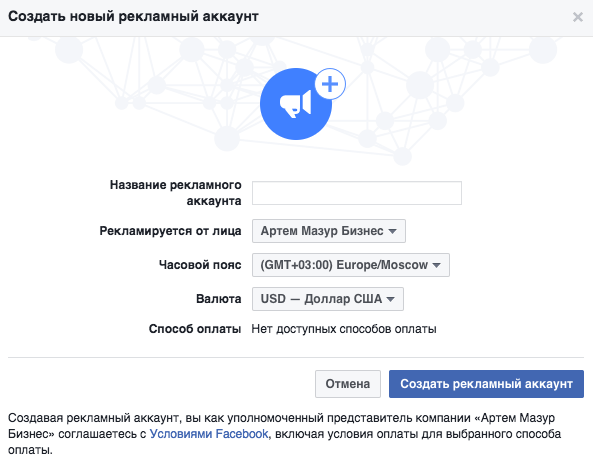
Количество создаваемых вами рекламных аккаунтов зависит от многих факторов: прошлого, потраченного на рекламу, общего размера аудитории и т.д. Однако, если вы достигнете своего предела, вы можете связаться с Facebook, чтобы запросить увеличение.
Кстати: переходите по ссылке, чтобы узнать все про настройку рекламы в Instagram и Facebook, и зарабатывать на этом от 30.000 рублей.
В дополнение к созданию новых рекламных аккаунтов вы также можете запросить на добавление уже существующие, но помните, что отменить это действие это действие будет уже невозможно!
Поделиться пикселем или аудиторией Facebook
Если вы хотите поделиться пикселем Facebook или аудиторией со своим партнером по бизнесу, то единственный способ сделать это — через Business Manager.
Здесь я тоже подробно расписывать не буду, т.к. это все очень просто делается в Бизнес менеджере, далее Настройки компании и потом кликаем на графу Пиксели. Там можно будет создать новый пиксель.
Либо можно привязать рекламный аккаунт уже вместе с пикселем.
По поводу аудитории. Есть 2 способа поделиться:
- Связаться с администратором вашей компании в Business Manager и попросите его либо добавить этот рекламный аккаунт в компанию, либо назначить вам роль администратора.
- Создать новую компанию в Business Manager и добавить в нее этот рекламный аккаунт.
Дополнительные настройки бизнес менеджера Facebook
Зайдя в Настройки компании бизнес менеджера мы можем увидеть дополнительные вкладки, которые я бы хотел прояснить в этом параграфе.
Проекты
Если в вашем Бизнес-менеджере имеется много страниц и других ресурсов, то вы можете использовать проекты для их организации.
Вместо того чтобы назначать людей для отдельных объектов, вы одним действием сможете дать им разрешение работать со всеми объектами проекта.
Каждый объект можно добавить только к одному проекту, но его можно изменить в любой момент.
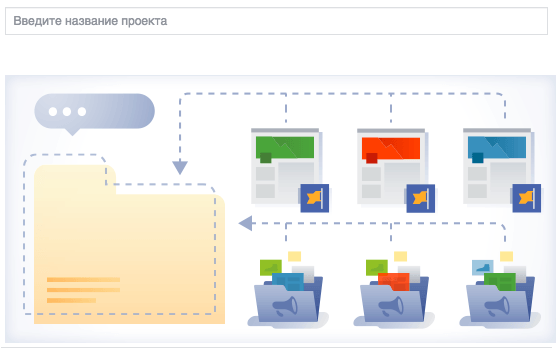
Платежи
Вы добавляете в Business Manager способы оплаты и связываете их с разными рекламными аккаунтами. Когда вы связываете способ оплаты с рекламным аккаунтом, он становится основным способом оплаты для этого аккаунта.
Информация о компании
Тут вы можете поменять название вашего бизнес-менеджера, основную страницу, найти ID, чтобы предоставить другим партнерам доступ, удалить аккаунт и другие настройки.
Уведомления
Тут можно настроить оповещения бизнес-менеджера.
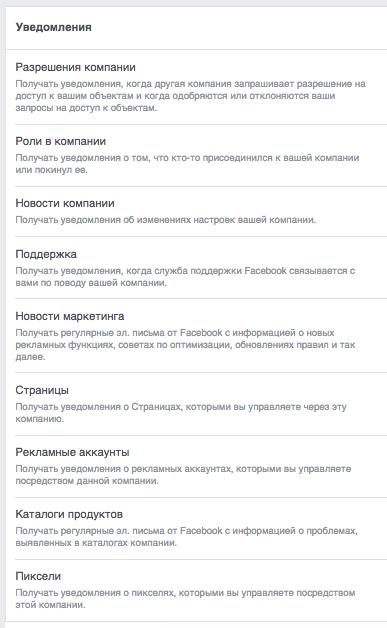
Заключение
Ну вот, в общем-то и все. На самом деле бизнес менеджер Фейсбук — очень удобный инструмент, когда у вас очень много ресурсов, людей, аккаунтов, которыми нужно управлять.
Лично я до сих пор пользуюсь стандартным рекламным кабинетом с одним пикселем. Однако, когда стало поступать много вопросов про предоставление доступа, создания нескольких аккаунтов — созрело написание этой статьи.
Надеюсь было полезно. Если что — пишите вопросы в комментах.
P.S. Добавляйте страницу в закладки, делитесь её в соцсетях, чтобы не потерять, отмечайте звездочками внизу, насколько вам понравился материал.





